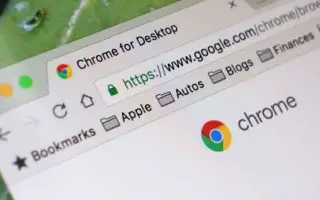本文是一个设置指南,其中包含一些有用的屏幕截图,说明如何复制 Chrome 中所有打开的标签页的 URL 地址。
Google Chrome 是适用于桌面和移动操作系统的最佳网络浏览器。与所有其他网络浏览器相比,谷歌浏览器提供了更多的功能和选项。
如果您使用 Google Chrome 已有一段时间,您可能会发现如果您不小心关闭了浏览器,您的所有标签页都会自动保存。还有一种方法可以恢复 Google Chrome 中的最后一次浏览会话。
但是,如果您想复制 Chrome 中所有打开的标签页的 URL 地址怎么办?不幸的是,没有直接的选项可以一次复制所有打开的选项卡的地址,但有一种解决方法。
以下是如何复制 Chrome 中所有打开的标签页的 URL 地址。继续滚动查看。
复制 Chrome 中所有打开的标签页的 URL 地址
在这篇文章中,我们分享了一个关于如何复制 Chrome 中所有打开标签的 URL 地址的分步指南。
- 首先,打开要保存的浏览会话。比如我想复制三个网站的URL地址。
- 打开网站并单击三个点 > 书签 > 为所有标签添加书签。
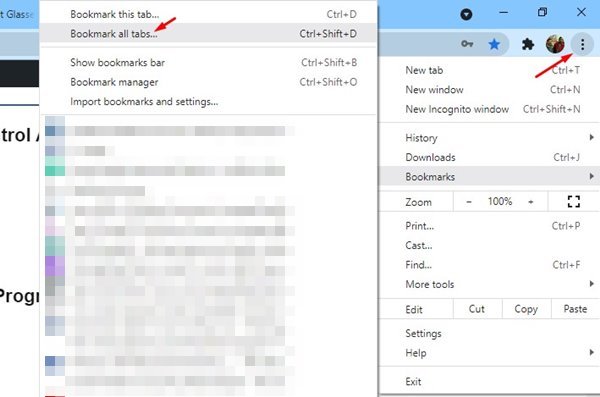
- 在“所有选项卡书签”窗口中输入文件夹名称,然后单击“保存”按钮。
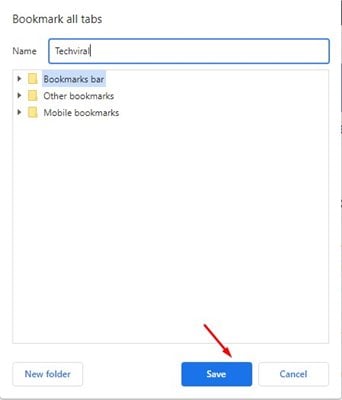
- 现在单击三个点并选择Bookmarks > Bookmark Manager。
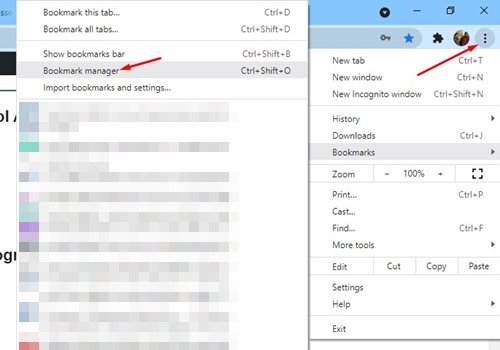
- 在书签管理器的左窗格中选择新创建的文件夹。您需要单击第一个书签并按CTRL+A选择列表中的所有书签。
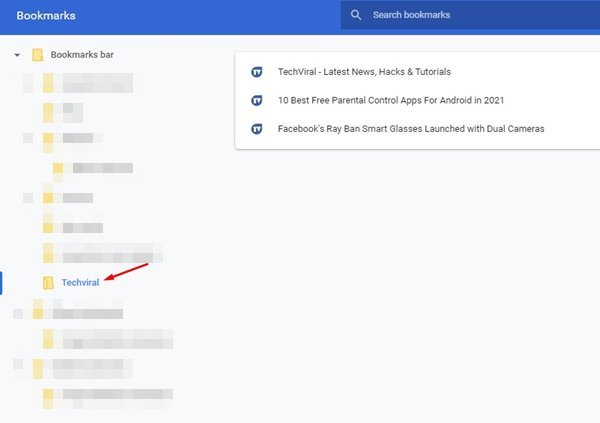
- 现在您所要做的就是按CTRL + C按钮。现在打开像记事本这样的文本编辑器,然后按CTRL+V按钮。
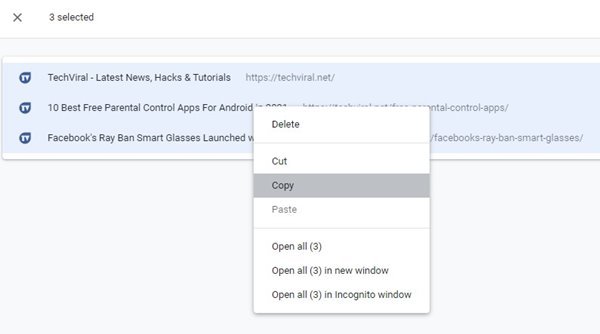
- 您现在将看到文本格式的所有 URL 列表。
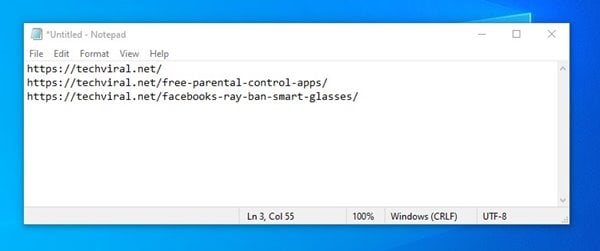
上面,我们研究了如何复制 Chrome 中所有打开的标签页的 URL 地址。我们希望这些信息能帮助您找到您需要的东西。